Cloud Backupは、Cloud Parallel File Storage (CPFS) バックアップ機能を提供します。 CPFSファイルシステムからCloud backupのバックアップボールトにデータをバックアップできます。 Cloud Backupクライアントをインストールした後、Cloud Backupコンソールでデータソースを追加する必要があります。
前提条件
Cloud Backupが有効化されています。 Cloud Backup のアクティブ化に対しては課金されません。 Cloud BackupのCPFSバックアップ機能を使用する場合、バックアップボールトのストレージ使用量に対して課金されます。 詳細については、「CPFSバックアップ機能の課金」をご参照ください。
CPFSファイルシステムは、インターネット経由でAlibaba Cloudにアクセスできます。 インターネットアクセスが利用できない場合は、CPFSファイルシステムが仮想プライベートネットワーク (VPN) またはExpress Connect回線を使用してAlibaba Cloud仮想プライベートクラウド (VPC) に接続されていることを確認してください。 また、Cloud Backupクライアントを使用して、オンプレミスサーバーから次のCIDRブロックのいずれかにアクセスできることを確認する必要があります: 100.64.0.0/10、100.64.0.0/11、および100.96.0.0/11。 詳細については、「シングルトンネルモードでVPCをデータセンターに接続する」をご参照ください。
各バックアップノードにCloud Backupクライアントがインストールされます。 詳細については、「Cloud Backupクライアントのインストール」をご参照ください。
バックアップ用のデータソースパスを準備します。 例:
/mnt/cpfsCPFS for Lingjunファイルシステムの前提条件: ソースCPFS for Lingjunファイルシステムが作成されます。 詳細については、「」をご参照ください。Lingjun (招待プレビュー) のCPFSとは何ですか? VPCマウントターゲットが作成され、マウントターゲットのドメイン名が取得されます。 CPFS For Lingjunファイルシステムをマウントする方法の詳細については、CPFSチームにお問い合わせください。
Aspara File Storage CPFS ファイルシステムの前提条件: ソースAspara File Storage CPFS ファイルシステムが作成されます。 NFSプロトコルサービスとエクスポートディレクトリが作成されます。 マウント対象のドメイン名を取得します。
他の大規模ファイルシステムの前提条件: ソースファイルシステムは、同じパス内のすべてのバックアップノードにマウントされます。
バックアップジョブはCPUやメモリなどのリソースを消費し、ECS (Elastic Compute Service) インスタンスのパフォーマンスに影響を与えます。 バックアップジョブを実行する専用ECSインスタンスを作成することを推奨します。
新しいECSインスタンスは、ソースファイルシステム (Aspara File Storage CPFS ファイルシステム、CPFS for Lingjunファイルシステム、またはその他の大規模ファイルシステム) と同じVPCに属している必要があります。 ECSインスタンスを作成すると、ECS料金に含まれる料金が発生します。 詳細は、「インスタンスタイプ」をご参照ください。
CPFS-POSIXクライアントを使用してマウントされたファイルシステムをバックアップする必要がある場合は、ソースタイプをその他の大規模ファイルシステムに設定します。
CPFS for Lingjunファイルシステムをバックアップする前に、CPFSチームに連絡して、クライアントがインストールされているECSインスタンスにCPFS for Lingjunファイルシステムをマウントできることを確認してください。
使用上の注意
Cloud BackupクライアントがインストールされているECSインスタンスがCPFSバックアップ機能を使用するリージョンにある場合、クライアントグループを作成するときにデータネットワークをVPCに設定します。
設定するクラウドバックアップクライアントの 操作 列の 设置 をクリックします。
クライアント設定 ダイアログボックスで、数据网络 を [VPC] に設定し、OK をクリックします。
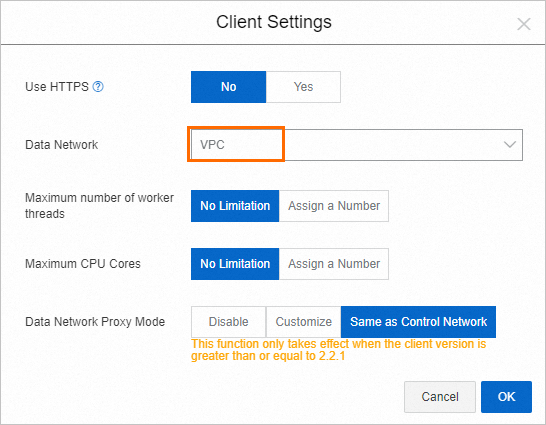
手順
バックアップ計画を作成した後、最初のバックアップジョブは完全バックアップを実行し、その後のバックアップジョブは増分バックアップを実行します。
左側のナビゲーションウィンドウで、バックアップ>CPFSバックアップ.
上部のナビゲーションバーで、リージョンを選択します。
CPFSバックアップページをクリックします。データソースの追加.
データソースの追加パネル、パラメータを設定し、OK.
ファイルシステムの自動マウント
手動でファイルシステムをマウント
データソースを追加すると、データソースリスト タブにデータソースが表示されます。 バックアップ計画 列に [なし] が表示されます。 その後、データソースのバックアップ計画を作成できます。 詳細については、「バックアップ計画の作成」をご参照ください。
